Die Excel-Funktion CONCAT
Die neue Excel CONCAT-Funktion wird in Excel 2019 und Excel 365 eingeführt.
Die CONCAT-Funktion fügt einfach gegebene Zeichenfolgen zu einer hinzu, genau wie „link: / tips-verketten-formel-in-microsoft-excel [CONCATENATE-Funktion]“, aber besser. Im Gegensatz zur CONCATENATE-Funktion kann die CONCAT-Funktion einen Bereich als Argument verwenden und einen verknüpften Text jeder Zelle in einen zurückgeben.
Syntax der CONCAT-Funktion
=CONCAT(text1,[text2],...)
Text1: Der Text1 kann ein beliebiger Text oder Bereich sein, den Sie verketten möchten.
[text2]: Dies ist optional. Dies kann auch ein beliebiger Text oder Bereich sein.
Sie können beliebig viele Bereiche mit Kommas hinzufügen.
Lassen Sie uns diese Funktion anhand einiger Beispiele verstehen.
Beispiele für die CONCAT-Funktion
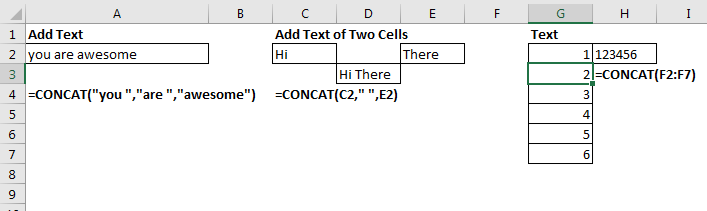
Beispiel 1: Fügen Sie einfach zwei oder mehr Texte hinzu:
=CONCAT("you ","are ","awesome")
Die Formel gibt den Satz „Du bist großartig“ zurück (was du sicherlich bist).
Beispiel 2: Hinzufügen von Text aus zwei oder mehr verschiedenen Zellen:
Wenn Sie Text aus zwei oder mehr verschiedenen Zellen hinzufügen möchten, die sich nicht berühren, geben Sie einfach eine Referenz auf diese Zellen mit dazwischen liegenden Kommas an.
Hier habe ich „Hi“ in Zelle C2 und „There“ in Zelle E2. Ich möchte sie mit der CONCAT-Funktion hinzufügen. Die Formel lautet:
=CONCAT(C2," ",E2)
Hier habe ich „“ als Trennzeichen verwendet, damit wir als „Hi There“
ausgegeben werden nicht „HiThere“.
Jetzt kann dies alles auch mit link: / tips-verketten-formel-in-microsoft-excel [CONCATENATE-Funktion] erfolgen. Wie unterscheidet sich CONCAT? Das nächste Beispiel zeigt, wie.
Beispiel 3: Fügen Sie Texte eines Bereichs hinzu
Hier habe ich eine Reihe von Zahlen im Bereich F2: F7. Ich möchte, dass diese Nummern als 123456 verknüpft werden. Daher gebe ich einfach den Bereichsbezug für die CONCAT-Funktion an.
=CONCAT(F2:F7)
Dies war mit der Funktion CONCATENATE nicht möglich.
Beispiel 3: Fügen Sie Text mit zwei Dimensionen horizontal hinzu.
Angenommen, Sie a, b, c, d im Bereich A2: A5 und 1,2,3,4 im Bereich B2: B5, und Sie möchten diese beiden Bereiche verketten, sodass Sie die Ausgabe als a1b2c3d4 erhalten.
In diesem Fall geben wir einfach den gesamten Bereich als Referenz auf die CONCAT-Funktion an.
=CONCAT(A2:B5)
Dies gibt den Ausgang a1b2c3d4 zurück.
Beispiel 4: Text mit zweidimensionalem Bereich vertikal hinzufügen.
Im obigen Beispiel, wenn Sie diese Texte vertikal hinzufügen möchten, damit Sie als „abcd1234“ ausgegeben werden. In diesem Fall müssen Sie die Referenz dieser beiden Bereiche separat angeben.
=CONCAT(A2:A5,B2:B5)
Dies gibt die Ausgabe als „abcd1234“
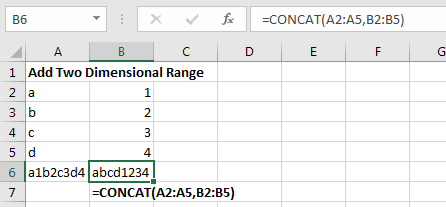
zurück _Hinweis: _ _Diese Funktion ist in Excel 2019 und 365 verfügbar. _ Also Leute, so verwenden wir die CONCAT-Funktion in Excel. Ich hoffe es war hilfreich. Wenn Sie Zweifel an diesem Artikel haben oder eine Excel / VBA-Abfrage haben, fragen Sie im Kommentarbereich unten nach.
Excel 2019/365 Funktionen:
link: / excel-365-Funktionen-Verwendung-der-Excel-eindeutigen-Funktion [Verwendung der Excel UNIQUE-Funktion] | Die UNIQUE-Funktion gibt die eindeutigen Werte aus dem angegebenen Array zurück.
link: / excel-365-Funktionen-die-Sortierfunktion-in-Excel [Die SORT-Funktion in Excel] | Die SORT-Funktion gibt die sortierte Form des bereitgestellten Arrays zurück.
link: / excel-365-Funktionen-Verwendung-Excel-Sortby-Funktion [Verwendung der Excel-SORTBY-Funktion] | Die SORTBY-Funktion sortiert einen bestimmten Bereich nach einem anderen angegebenen Bereich. Der Sortierbereich muss nicht Teil der Tabelle sein.
link: / excel-365-Funktionen-Verwendung-der-Excel-Filter-Funktion [Verwendung der Excel-Filterfunktion] | Die Funktion FILTER gibt alle übereinstimmenden Werte bestimmter Kriterien zurück und verschüttet das Ergebnis in benachbarte Zellen.
link: / excel-365-Funktionen-die-Sequenz-Funktion-in-Excel [Die SEQUENCE-Funktion in Excel] | Die SEQUENCE-Funktion gibt eine Reihe von fortlaufenden Zahlen zurück. Es ist eine dynamische Array-Formel.
Beliebte Artikel:
link: / Tastatur-Formel-Verknüpfungen-50-Excel-Verknüpfungen-zur-Steigerung-Ihrer-Produktivität [50 Excel-Verknüpfungen zur Steigerung Ihrer Produktivität] | Werden Sie schneller bei Ihrer Aufgabe. Mit diesen 50 Verknüpfungen können Sie noch schneller in Excel arbeiten.
link: / formeln-und-funktionen-einführung-der-vlookup-funktion [Verwendung der VLOOKUP-Funktion in Excel] | Dies ist eine der am häufigsten verwendeten und beliebtesten Funktionen von Excel, mit der Werte aus verschiedenen Bereichen und Tabellen gesucht werden.
link: / tips-countif-in-microsoft-excel [Verwendung der COUNTIF-Funktion in Excel 2016] | Zählen Sie Werte mit Bedingungen, die diese erstaunliche Funktion verwenden. Sie müssen Ihre Daten nicht filtern, um bestimmte Werte zu zählen. Die Countif-Funktion ist wichtig, um Ihr Dashboard vorzubereiten.
link: / excel-formel-und-funktion-excel-sumif-funktion [Verwendung der SUMIF-Funktion in Excel] | Dies ist eine weitere wichtige Funktion des Dashboards. Auf diese Weise können Sie Werte unter bestimmten Bedingungen zusammenfassen.